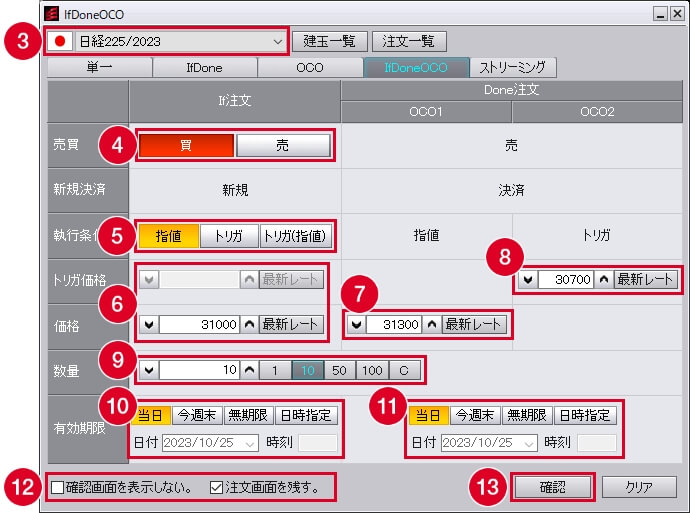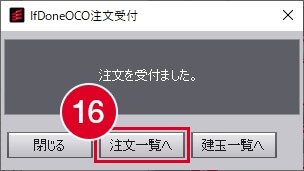ネットトレーダー株365
操作マニュアル
シンプルな操作性とスピーディーな取引を実現
アクティブな投資スタイルに最適なリッチクライアント型トレーディングツール
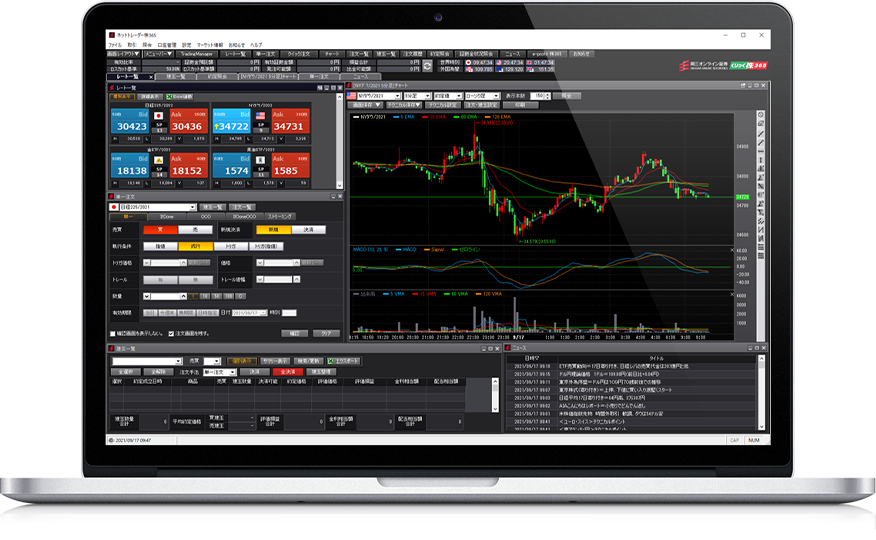
アクティブな投資スタイルに最適なリッチクライアント型トレーディングツール
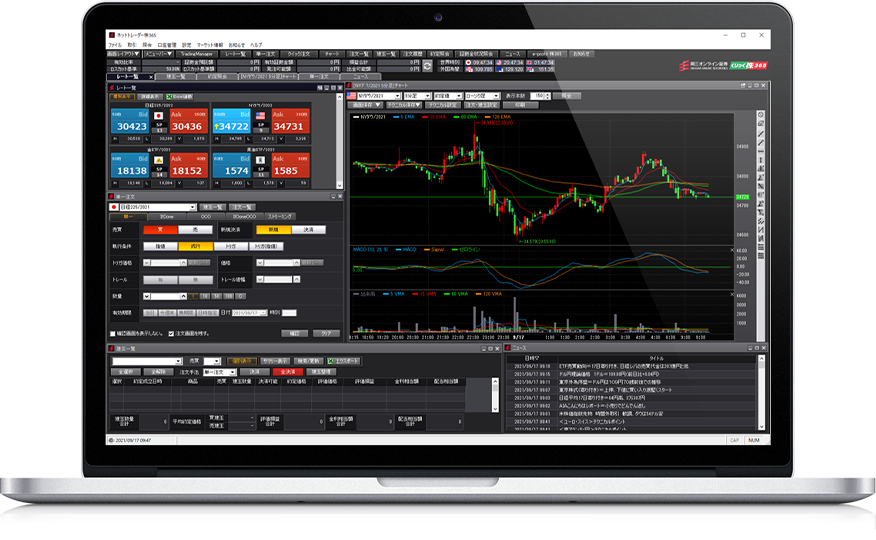
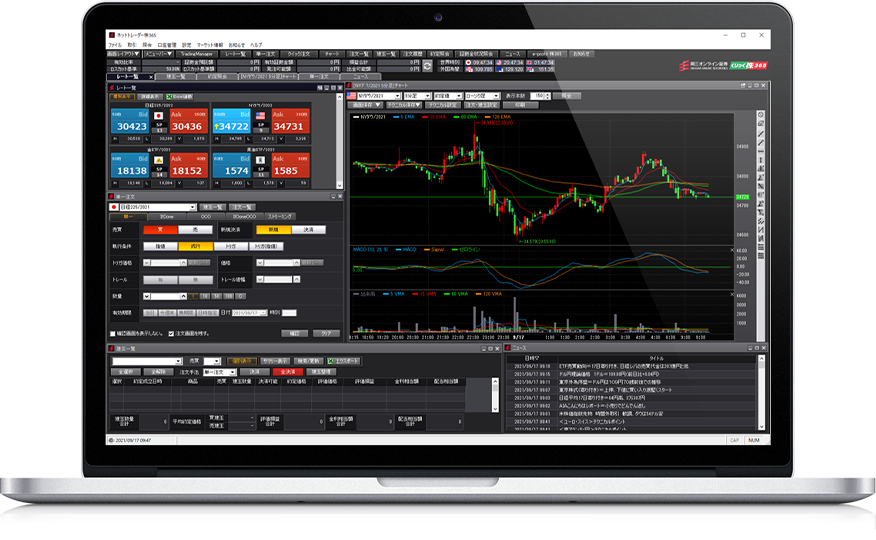
IfDone注文とOCO注文を組合わせた注文方法で、IfDone注文の二次注文がOCO注文であるものです。(IfDone注文の一次注文がOCO注文となる組合わせは対象外です。)